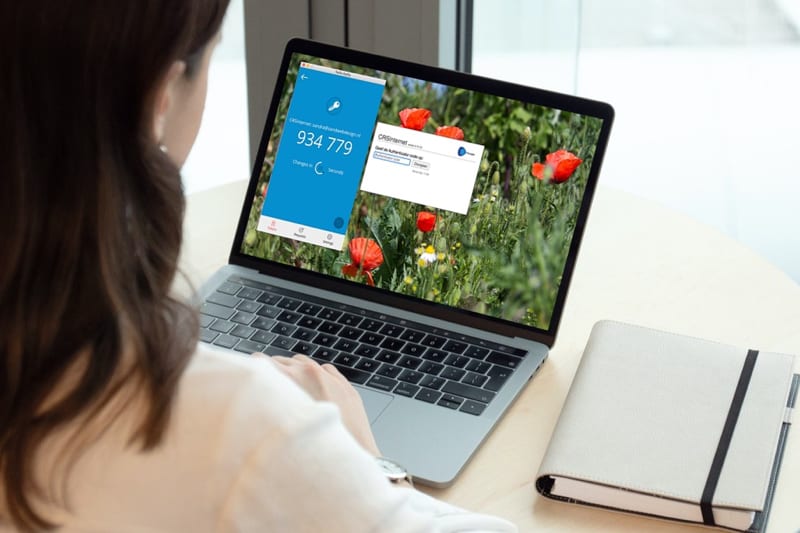
Zoals u in het artikel “Uw EPD beveiligen met tweestapsverificatie” heeft kunnen lezen, dient u tweestapsverificatie (2FA) te gebruiken voor uw EPD. Van de verschillende 2FA methodes is een authenticator een veilige, gebruiksvriendelijke en gratis optie. In dit artikel leggen we uit wat een authenticator is en hoe u deze gebruikt met het elektronisch patiëntendossier CRS.
Wat is een authenticator?
Een authenticator is een app die een code genereert. Bekende apps zijn Google Authenticator, Microsoft Authenticator en Authy.
Authenticator Authy
We gebruiken hier de authenticator Authy. Authy is op zowel een laptop als telefoon te gebruiken en heeft een goede backup-oplossing. Als u Authy op twee apparaten installeert is het geen probleem als u bijvoorbeeld uw telefoon vergeten bent. Of als u een nieuwe telefoon heeft, zet u de accounts gemakkelijk over met de backups.
Het gebruik van andere authenticators met CRS is vergelijkbaar. Niet alle authenticators zijn echter te gebruiken op meerdere apparaten of hebben een backup-oplossing.
Authenticator downloaden en installeren
Download en installeer de authenticator.
Authy kunt u hier downloaden op telefoon of computer: https://authy.com/download/.
Op uw telefoon kunt u Authy ook direct downloaden via Google Play of de App store.
